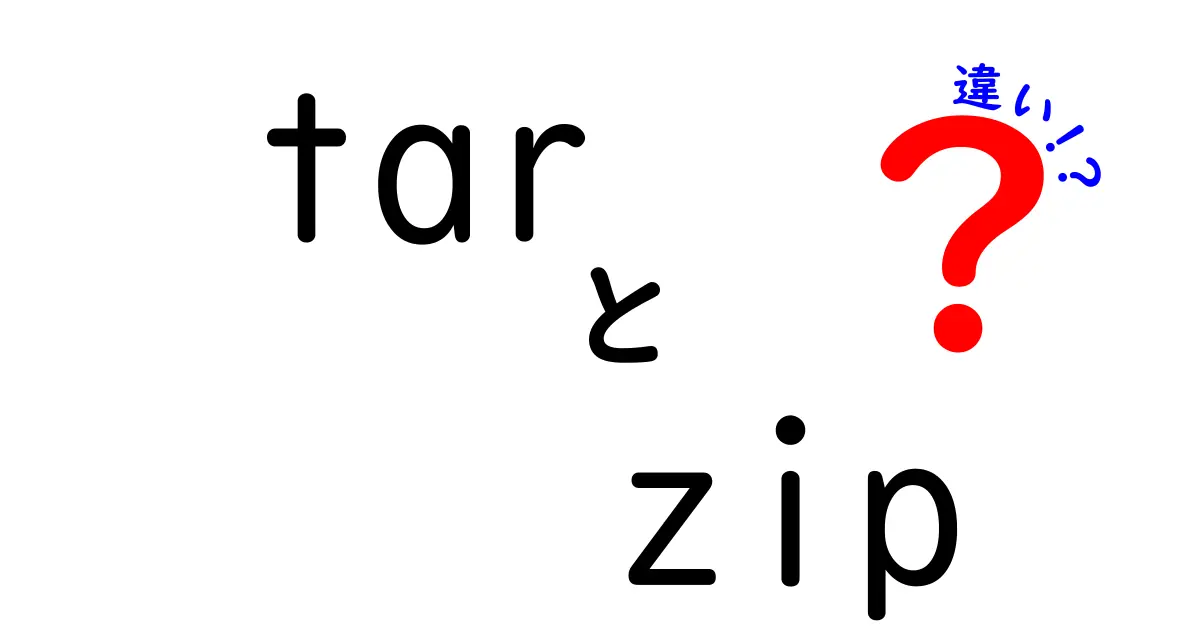

中嶋悟
名前:中嶋 悟(なかじま さとる) ニックネーム:サトルン 年齢:28歳 性別:男性 職業:会社員(IT系メーカー・マーケティング部門) 通勤場所:東京都千代田区・本社オフィス 通勤時間:片道約45分(電車+徒歩) 居住地:東京都杉並区・阿佐ヶ谷の1LDKマンション 出身地:神奈川県横浜市 身長:175cm 血液型:A型 誕生日:1997年5月12日 趣味:比較記事を書くこと、カメラ散歩、ガジェット収集、カフェ巡り、映画鑑賞(特に洋画)、料理(最近はスパイスカレー作りにハマり中) 性格:分析好き・好奇心旺盛・マイペース・几帳面だけど時々おおざっぱ・物事をとことん調べたくなるタイプ 1日(平日)のタイムスケジュール 6:30 起床。まずはコーヒーを淹れながらニュースとSNSチェック 7:00 朝食(自作のオートミールorトースト)、ブログの下書きや記事ネタ整理 8:00 出勤準備 8:30 電車で通勤(この間にポッドキャストやオーディオブックでインプット) 9:15 出社。午前は資料作成やメール返信 12:00 ランチはオフィス近くの定食屋かカフェ 13:00 午後は会議やマーケティング企画立案、データ分析 18:00 退社 19:00 帰宅途中にスーパー寄って買い物 19:30 夕食&YouTubeやNetflixでリラックスタイム 21:00 ブログ執筆や写真編集、次の記事の構成作成 23:00 読書(比較記事のネタ探しも兼ねる) 23:45 就寝準備 24:00 就寝
tarとzipの違いを徹底解説する長い見出し: アーカイブという仕組みの基本から始まり、tarとzipがファイルをひとまとめにする際にどう動くのか、圧縮という技術の意味、圧縮率の違いが現場でどう影響するのか、そして使い分けのコツを中学生にも分かるやさしい言葉で丁寧に解説します。さらに実際のコマンド例や注意点、セキュリティ上の考え方、環境ごとの対応、学習の進め方まで、読者がすぐに役立てられる情報を盛り込みました。
このテーマは、普段パソコンを使っている人なら誰もが出会う話題です。ファイルを「ひとつのかたまり」にまとめるための手段として tar と zip は長い歴史を持っており、使い方や成り立ちが違うだけで、実務での結果が大きく変わることもあります。この記事では、専門用語をできるだけ避けつつ、まずは「何をしたいのか」を整理するところから始めます。たとえば「Windows でも Linux でも同じように扱えるようにしたい」「ファイルを送る際にサイズを小さくしたい」「権限情報やリンク情報をそのまま守りたい」など、現場での声をベースにやさしく解説します。
はじめに大事なのは、tar と zip が「圧縮そのもの」をどう扱うか、そして「圧縮とまとめ方をどう分けて考えるか」という点です。tar はファイルを一つの箱にまとめる「アーカイブ形式」で、圧縮は別の工程として gzip や bzip2、xz などを使って後から行うのが一般的です。一方 zip は「まとめる+圧縮」の二つの機能を一つの形式として提供します。これが大きな違いの根っこです。
この違いを理解すると、どんな場面でどちらを選ぶべきか、自然と見つけられるようになります。例えば、ソースコードの配布やバックアップで権限情報まで含めて保存したい場合は tar の方が向くことが多く、Windows ユーザーへ手軽にファイルを渡す場合は zip の方が扱いやすいことが多いです。
次の章では、実際に使われる場面ごとの特徴を、できるだけ具体的なイメージとともに紹介します。文章だけでなく、コマンドの一例や、どの場面でどの形式を選ぶと楽かを、段階を追って説明します。ここを読めば、初歩的な操作でつまずくことがぐっと減ります。
最後に、よくある質問とその答えを添え、学習のコツも提案します。理解を深めるためのポイントを、重要なポイントは強調し、いくつかの場面別の結論を明確に示します。読後にすぐ実務へ活かせる情報を用意しました。
tar の基本と使い方を、広い視野で理解する長い見出しの解説
tar は「Tape ARchive」の略で、ファイルを一まとめにするためのアーカイブ形式です。アーカイブとは「複数のファイルを1つにまとめること」を指しますが、tar 自体は圧縮を行いません。つまり tar は「まとめる機能」だけを提供し、圧縮を加えるには別の技術を組み合わせるのが基本です。実務では tar + gzip や tar + xz などの組み合わせがよく使われます。これにより、元のファイルの権限情報やタイムスタンプ、シンボリックリンクなどの情報を保ったまま、1つのファイルとして配布・バックアップできます。
使い方の基本はとてもシンプルです。例として tar -cvf というコマンドの構造を覚えれば、どの場面でも対応できます。tar -cvf archive.tar directory/ と入力すると directory/ 内のすべてのファイルとサブフォルダが archive.tar という.tar ファイルに詰められます。ここでの c は作成、v は進捗表示、f はファイル名指定を意味します。
ただし tar 自体は圧縮を含まないため、もし圧縮したい場合は gzip との組み合わせが一般的です。 tar -czvf archive.tar.gz directory/ のように、z のオプションを付けると gzip 圧縮が同時に行われ、より小さなサイズで保存・転送が可能になります。tar には他にも j(bzip2)や J(xz)などの選択肢があり、圧縮方式を変えることで速度や圧縮率のバランスを調整できます。
このように tar は「アーカイブ+圧縮」を別々に使い分けられる自由度の高さが魅力です。特に UNIX 系の環境ではファイルの権限やリンク情報をそのまま保持しやすく、バックアップや配布の標準として長く使われています。
tar の特徴として、単純なフォルダ構成の保存にも強く、リスト表示や展開時の柔軟性も高い点が挙げられます。展開には tar -xvf archive.tar などのコマンドを用い、展開先を指定したい場合は -C オプションを使います。 tar の強みは「複数のファイルを1つにまとめつつ、権限情報を保つこと」と「圧縮方式を自由に選べること」にあります。
zip の基本と使い方を、広い視野で理解する長い見出しの解説
zip は「まとめる+圧縮」を同時に行うことができるファイル形式です。Windows での互換性が高く、日常的なファイル送信に最適である点が大きな魅力です。zip はファイルを1つの .zip ファイルにまとめるだけでなく、データをその場で圧縮します。tar のように別プロセスで圧縮を行う必要がなく、配布用のファイルをすぐに作れる点が、学習者や初級者にとってはメリットになります。
使い方の基本は、zip archive.zip file1.txt file2.txt のように、圧縮したいファイルを列挙して実行します。Windows の GUI からも、右クリックで「送る」→「圧縮フォルダ」を選ぶだけで作成できます。コマンドラインでも unzip を使って展開できます。
zip は圧縮と展開がセットになっているため、シンプルさが長所ですが、tar のように権限情報を厳密に再現する点では若干劣る場合があります。とはいえ一般的なファイル共有や学校の課題ファイルの配布など、手軽さを最優先したい場面で高い実用性を発揮します。zip の圧縮率はデータの性質に依存しますが、テキストファイル中心のデータでは非常に高い圧縮効果を期待できます。
この章では、実務での使い分けにおける大まかな指針と、障害が少なく安全に扱うための基本ルールを紹介します。なお、zip には暗号化機能がありますが、強度には限界があるため機密情報の取り扱いには別の対策が必要です。
以下は tar と zip の比較表です。
この表を見れば、どちらを使うべきかの判断がつきやすくなります。tar は権限やリンクを保つ点で UNIX 系の運用に向いており、zip は手軽さと Windows での扱いやすさに強みがあります。実務では、用途に応じて tar と gzip の組み合わせと zip の組み合わせを使い分けるのが基本スタイルです。最後に、よくある質問とその答えをまとめておきます。
よくある質問の中には、例えば「tar は Windows でも使えるのか」「zip の暗号化は安全か」「圧縮率を上げるにはどうすれば良いのか」といったものがあります。これらの答えは、使用するツールのバージョンや環境によって若干異なる場合がありますが、基本原理は同じです。新しい技術が出てくるたびに、圧縮形式の組み合わせも進化しています。
この入門編を土台にして、次は実際の作成・展開の練習問題に挑戦してみてください。練習を重ねるほど、 tar と zip の違いが自然と身についてきます。読者の皆さんが、現場で迷わず適切な選択をできるようになることを心から願っています。
tar と zip というキーワードを深掘りすると、単に “どちらが圧縮率が高いか” という話だけでなく、データの管理方針やファイルの取り扱いの哲学にも関わってくることが分かります。例えば、 tar は「とにかく一つにまとめて全部を保つ」動きが強く、コピーやバックアップ時の再現性を重視します。一方 zip は「すぐに配布・展開できる手軽さ」や「Windows での使いやすさ」を重視する場面で力を発揮します。最近の学習現場では、tar の複合オプションや、zip の暗号化の限界について話すことが増えています。私自身も、どちらを使うべきか迷う場面で、まずは相手が誰か、何を伝えたいのかを考えるようにしています。結局のところ、道具は目的のためにある。目的がはっきりしていれば、 tar か zip かは自然と決まってくるのです。





















